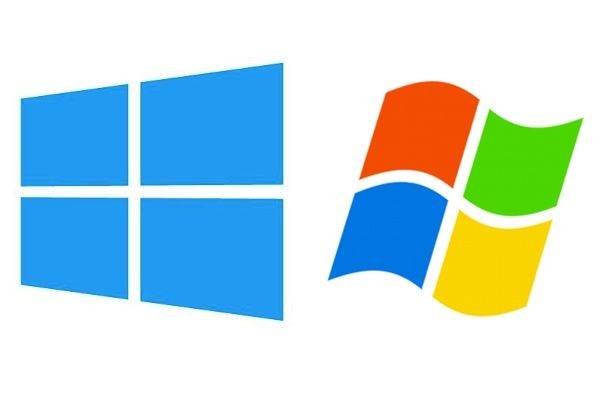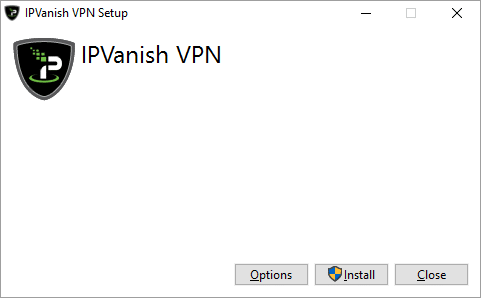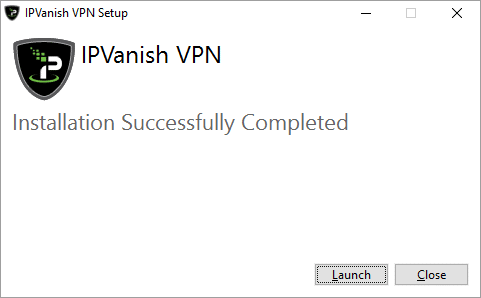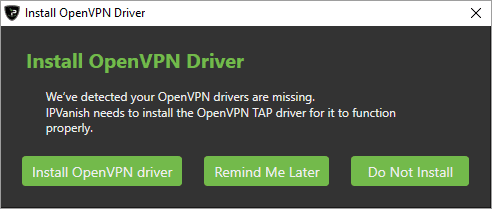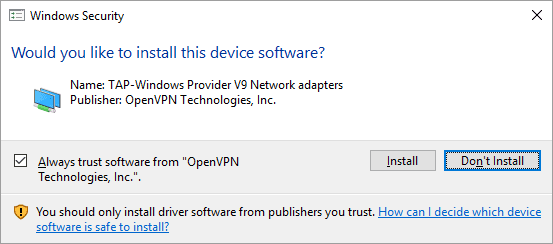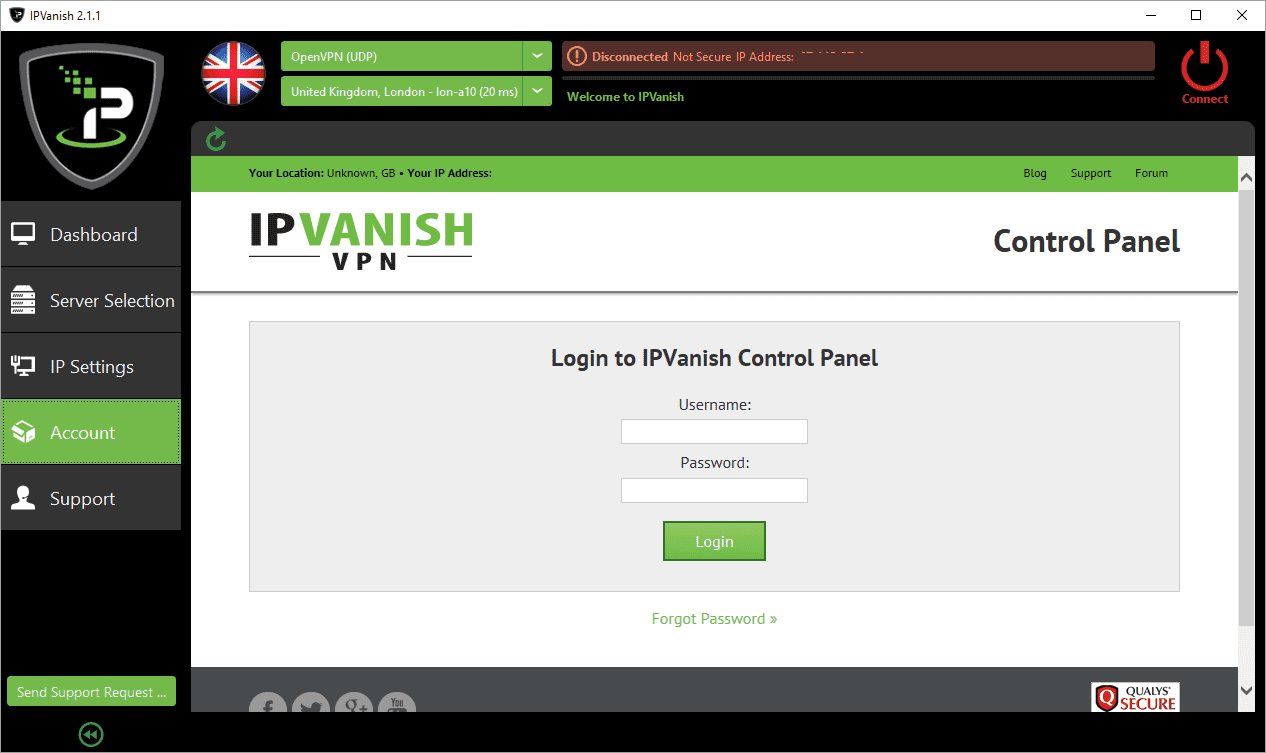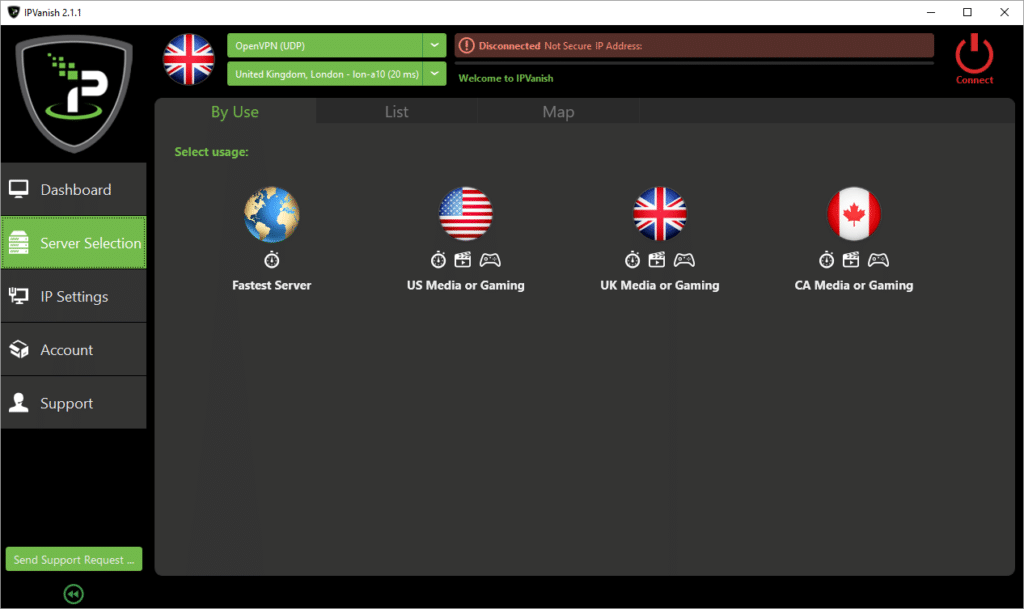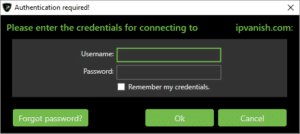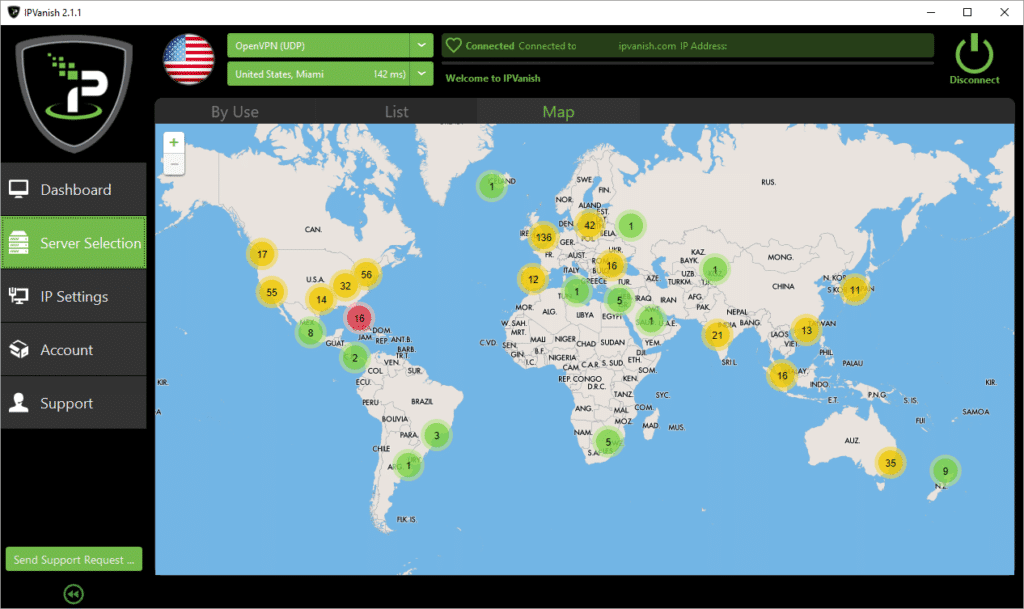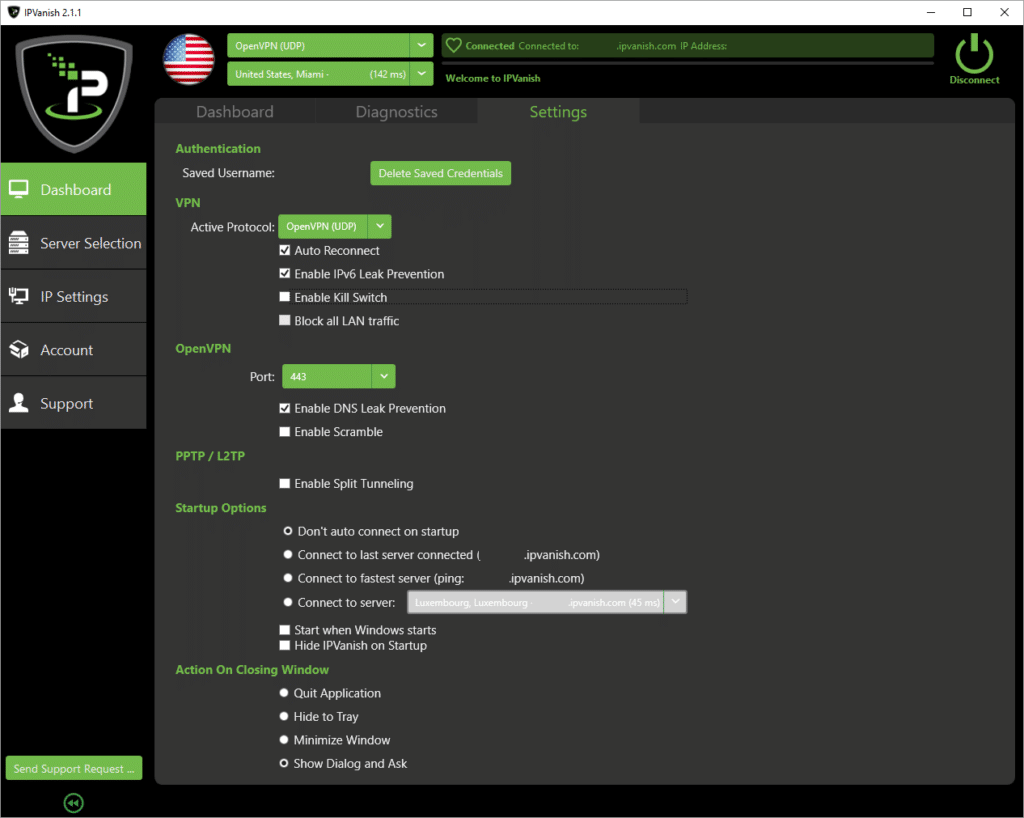Les articles sur le VPN publiés ici et sur notre site de guides pratiques se sont jusqu'à présent concentrés sur les appareils Android. Il est temps d'inverser la tendance et de donner la parole aux utilisateurs de Windows !
Vous êtes accro au iPlayer mais vous êtes en vacances ? Vous êtes en visite en Grande-Bretagne mais les spectacles de votre pays d'origine vous manquent ?
Si votre ordinateur portable vous accompagne partout, vous risquez de voir votre programme de divertissement habituel perturbé lorsque votre ordinateur portable se connecte à l'internet dans un autre pays. En utilisant IPVanish, votre appareil fonctionnant sous Windows peut sembler être connecté dans votre pays d'origine. Cela signifie que lorsque des sociétés comme la BBC bloquent géographiquement leurs offres de médias (iPlayer dans cet exemple), vous pouvez passer sans problème d'une adresse IP à l'autre et continuer à regarder vos émissions.
La vie privée un désir fort ?
Les connexions au réseau privévirtuelétablissent un tunnel crypté entre votre appareil et les serveurs de la société VPN. Ce tunnel est ensuite utilisé pour envoyer toutes les communications (IPv4) de votre appareil. Pour un observateur extérieur, cela ressemble à un flux continu de code brouillé. Vos données sont acheminées par ce tunnel vers la société VPN, qui les transmet ensuite au serveur final souhaité.
Avec des données cryptées, on peut aller de l'avant à toute vitesse en contournant les restrictions des FAI (puisqu'ils ne peuvent pas voir le contenu du trafic).
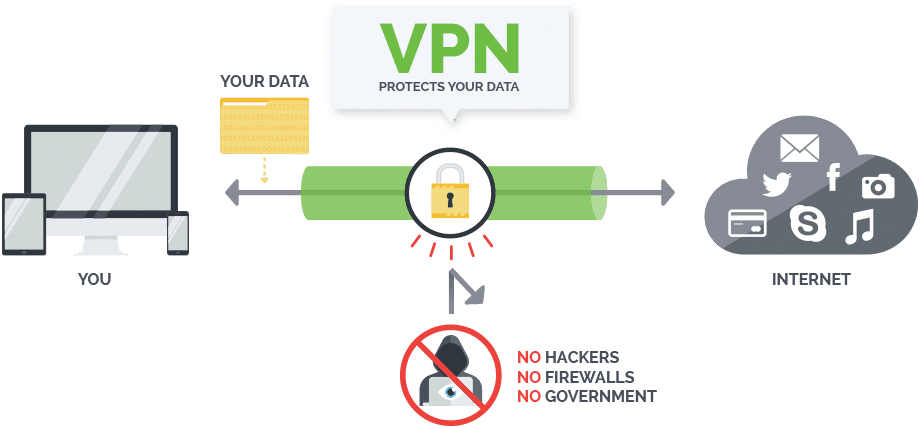
Si vous utilisez souvent des hotspots publics et que vous craignez que vos informations privées soient relativement faciles à détourner, l'utilisation d'un VPN signifie que vos données ne sont pas accessibles aux personnes qui rôdent dans le café.
IPVanish
Cet article se concentre sur les appareils Windows utilisant le logiciel d'IPVanish. DroiX® est bien connu pour la vente de boîtiers basés sur Android et OpenELEC, mais notre appareil W10 est équipé de Windows (ainsi que d'Android). Nous avons donc pensé ajouter quelques notes sur la liberté que l'on peut trouver en ligne avec un bon compte VPN.
Un seul compte peut être utilisé sur votre appareil DroiX (qu'il soit Android ou Windows) ainsi que sur votre ordinateur de bureau/téléphone/tablette. Bien sûr, IPVanish prend en charge la plupart des systèmes d'exploitation, mais ce billet se concentre sur son utilisation avec un appareil Windows.
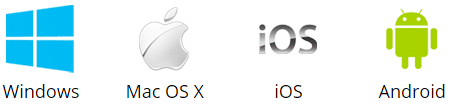
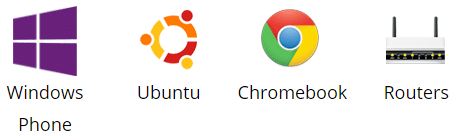
Comment installer et utiliser IPVanish sur un appareil Windows
L'approche la plus simple consiste à utiliser l'application Windows d'IPVanish, mais si vous préférez créer la connexion VPN manuellement, des guides sont également disponibles. Veuillez consulter https://ipvanish.com/vpn-setup/ pour l'application et les guides.
Une fois téléchargé, ouvrez le fichier d'installation, et vous verrez cet écran :
Une fois que vous aurez cliqué sur le bouton Installer, la plupart des versions récentes de Windows afficheront une boîte de dialogue UAC, vous demandant si vous êtes sûr de vouloir effectuer ces modifications. Vous l'êtes.
Une fois l'installation terminée, cliquez sur le bouton Lancer :
IPVanish s'assure que votre système a tous les composants dont il a besoin pour continuer, si vous voyez un écran similaire au premier ci-dessous, autorisez l'installation à moins que vous n'ayez un pilote tiers préféré (non recommandé à moins que vous soyez confiant dans la configuration des logiciels). Ensuite, Windows vous demandera si vous voulez autoriser l'installation d'un pilote, là encore, autorisez-le :
Après une courte pause, vous devriez constater que l'application IPVanish est prête à recevoir votre nom d'utilisateur et votre mot de passe. Pour vérifier le compte lui-même, cliquez sur l'entrée Compte dans le menu de gauche, saisissez vos coordonnées, puis cliquez sur le bouton Connexion :
Cliquez maintenant sur l'entrée Sélection du serveur sur la gauche. Les connexions les plus courantes sont présentées en premier. Si vous n'avez besoin que de sécurité et de rapidité (sans sélectionner un pays spécifique à traverser), alors la première option sous la rubrique Par utilisation (Serveur le plus rapide) est ce qu'il vous faut. Les autres entrées doivent être sélectionnées si vous souhaitez regarder du contenu américain, britannique ou canadien géo-bloqué :
D'autres pays peuvent être sélectionnés à partir de l'intitulé Carte, ou si vous préférez parcourir une liste manuellement, l'intitulé Liste doit être sélectionné :
Quelle que soit la rubrique que vous utilisez pour sélectionner un serveur, il vous sera demandé de saisir votre nom d'utilisateur et votre mot de passe. N'oubliez pas de cocher la case Mémoriser mes informations d'identification, à moins que le PC soit partagé avec des personnes que vous ne voulez pas utiliser IPVanish :
Une fois connectée, l'application vérifiera que tout fonctionne correctement et vous fera part des résultats :
Vous ne devriez pas avoir besoin de modifier quoi que ce soit, mais si vous souhaitez qu'IPVanish se connecte automatiquement chaque fois que vous allumez votre PC, ou si vous souhaitez avoir une configuration différente de celle par défaut, allez dans l'entrée du tableau de bord à gauche, puis dans la zone des paramètres.
Une fois que vous avez terminé avec le logiciel, vous pouvez cliquer sur le gros bouton Disconnect dans le coin supérieur droit, et votre navigation semblera à nouveau provenir de sa véritable source. N'oubliez pas d'essayer une déconnexion/reconnexion, ou un autre serveur si vous rencontrez des problèmes.